
Բովանդակություն:
- Հեղինակ John Day [email protected].
- Public 2024-01-30 09:46.
- Վերջին փոփոխված 2025-01-23 14:48.

Temperatureերմաստիճանի մոնիտորինգի համակարգը արժեքավոր պատկերացումներ է տալիս ինչպես առևտրային, այնպես էլ արդյունաբերական միջավայրում `նվազեցնելու անարդյունավետությունը կամ պահպանելու արտադրանքի որակը և դրանց որակը: Իսկ եթե ես ձեզ ասեի, որ նույն սարքի միջոցով կարող եք վերահսկել ձեր սեփական կառուցած գինու նկուղի կամ ձեր ընտանիքի ակվարիումի ջերմաստիճանը տանը: Ավելին, ի՞նչ կլիներ, եթե ես ձեզ ասեի, որ նույն սարքը կարող է օգտագործվել նաև ձեր գործարանում հեղուկների օդի և հեղուկի ջերմաստիճանը վերահսկելու համար: Մեր աշխարհի ստեղծողները դա դարձրել են հնարավոր, և այս ուղեցույցը այստեղ է ՝ օգնելու մեկնարկել ձեր սեփական նախաձեռնությունները տանը կամ խանութի հարկում:
Այս ուղեցույցը կլինի ձեր ձեռնարկը DIY ջերմաստիճանի վերահսկման պարզ համակարգի համար, որը նույնպես անջրանցիկ է բեռնման համար: Օգտագործելով Raspberry Pi- ն և Ubidots- ը, մենք ձեզ ցույց կտանք, թե ինչպես միացնել ձեր Pi- ն և իրական ժամանակում ցուցադրել ձեր ջերմաստիճանի համակարգի ցուցանիշները: Ubidots- ի միջոցով կարող եք նաև ստեղծել էլփոստեր կամ SMS միջոցառումներ `ձեր« փոփոխական »(այս դեպքում ջերմաստիճանը) ձեր սահմանած սահմանների սահմաններում` ձեր համակարգի պայմանների որակն ու արդյունավետությունը ապահովելու համար:
Այս նախագծի համար մենք պատրաստվում ենք օգտագործել DS18B20 տվիչի 1-լարային լարով և անջրանցիկ տարբերակ: Ի՞նչ է 1-մետաղալարը: Դա հաղորդակցության արձանագրություն է, որը պարզեցնում է ձեր IoT սենսորների միացումը ՝ միացնելով բոլոր մալուխները մեկ լարով:
ԿԱՐԵՎՈՐ ՈEՇԱԴՐՈԹՅՈՆ. 1-մետաղալար ջերմաստիճանի տվիչը վաճառվում է տարբեր տարբերակներով. մեկը սենսորի մեջ ինտեգրված ռեզիստորով, իսկ մյուսը ՝ առանց: Սարքավորումներ գնելիս կամ կարգաբերելիս, նախքան այս ձեռնարկում հետագա շարժվելը, ավելի լավ է համոզվեք, որ ձեր սարքերն ու տվիչները համատեղելի են:
Քայլ 1: Պահանջներ
- Raspberry Pi 3 մոդել (արդեն կազմաձևված է)
- OneWire ջերմաստիճանի տվիչ - DS18B20
- Ubidots հաշիվ - կամ - STEM լիցենզիա
Քայլ 2: Լարերի տեղադրում

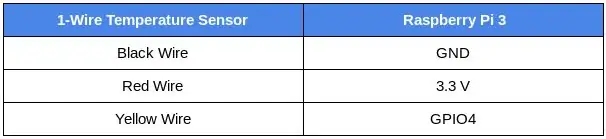
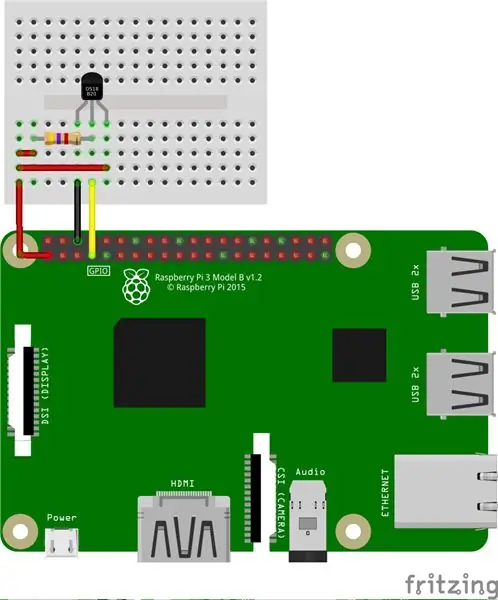
Ինչպես արդեն նշվեց, OneWire ջերմաստիճանի տվիչը վաճառվում է ռեզիստորներ պարունակող տարբեր տարբերակներով: Այս ձեռնարկի համար մենք կներկայացնենք երկու տարբերակները ՝ դիմադրողով և առանց դիմադրության: Անկախ նրանից, թե որն եք ընտրում ձեր համակարգի համար, համոզվեք, որ կրկնակի ստուգեք, որ կապերը պատշաճ կերպով հիմնված են ստորև բերված գծապատկերների և լուսանկարների վրա:
Ռեզիստորով ինտեգրված - պուրակի միակցիչով
Խնդրում ենք հետևել աղյուսակին և վերևի պատկերին ՝ ձեր OneWire ջերմաստիճանի տվիչի համար ռեզիստորով ճիշտ միացումներ կատարելու համար:
ԽՈՐՀՈՐԴ. The Arduberry- ը նոր արշավ է Kickstarter- ում, որը բերում է մի պարզ և էժան միջոց ՝ Arduino վահաններն Raspberry Pi- ին բերելու համար: Այս անհավանական տարբերակն այն հեշտ միջոցն է, որը սկսում է միացնել ձեր պուրակի տվիչները ՝ օգտագործելով Arduino Grove վահանը: Այս մասին լրացուցիչ տեղեկությունների համար դիմեք արշավին:)
Առանց դիմադրության ինտեգրված- առանց պուրակի միակցիչի
Այս տեղադրման դիմադրությունը օգտագործվում է որպես տվյալների գծի քաշիչ և պետք է միացված լինի տվյալների հաղորդալարի և հոսանքի լարերի միջև: Սա ապահովում է, որ տվյալների գիծը գտնվում է սահմանված տրամաբանական մակարդակի վրա և սահմանափակում է էլեկտրական աղմուկի միջամտությունը, եթե մեր կապը մնա լողացող:
Օգտագործեք 4.7kΩ (կամ 10kΩ) ռեզիստոր և հետևեք վերևի գծապատկերին `ճիշտ միացումներ կատարելու համար: Նկատի ունեցեք, որ Raspberry Pi- ում միացված քորոցները նույնն են, ինչ օգտագործվում է աղյուսակում:
Քայլ 3: Սենսորների կարգավորում
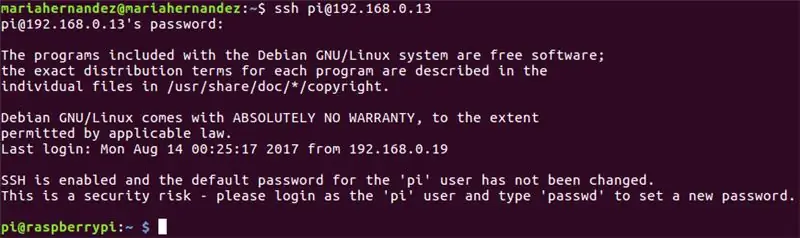
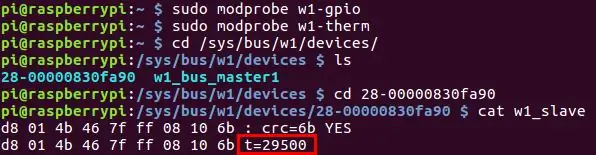
1. Ձեր Raspberry Pi- ին ինտերնետին միացված լինելու դեպքում ստուգեք ձեր համակարգչի տերմինալում ssh- ի միջոցով գրատախտակին մուտքագրված IP հասցեն.
ssh pi@{IP_Address_assigned}
Եթե դուք դեռ չեք կազմաձևել ձեր Raspberry Pi- ի հավատարմագրերը, նշեք, որ դուք պետք է օգտագործեք տրամադրված կանխադրված հավատարմագրերը.
- օգտվողի անուն: pi
- գաղտնաբառ `ազնվամորի
Երբ ձեր pi- ն կազմաձևված և ճիշտ միացված է, ձեր տերմինալի օգտագործողը ցուցակվում է որպես ՝ pi@raspberrypi
2. Այժմ եկեք թարմացնենք որոշ փաթեթներ և տեղադրենք pip, Python- ի փաթեթների կառավարիչ: Պատճենեք և տեղադրեք ստորև բերված հրամանները ձեր տերմինալում և յուրաքանչյուրից հետո սեղմեք «մուտքագրել» ՝ հրամանները գործարկելու համար:
sudo apt-get թարմացում> sudo apt-get արդիականացում
sudo apt-get տեղադրել python-pip python-dev build-essential
3. Այնուհետև տեղադրեք Request գրադարանը, որը հայտնի Python գրադարան է, որը պարզեցնում է HTTP հարցումները: Պատճենեք և տեղադրեք ստորև բերված հրամանները ձեր տերմինալում և սեղմեք «մուտքագրել» հրամանը գործարկելու համար:
$ pip տեղադրման հարցումներ
4. Raspberry Pi- ն հագեցած է մի շարք վարորդներով `ինտերֆեյսի համար: Այս դեպքում, որպեսզի կարողանանք 1-Wire սենսորի վարորդը բեռնել GPIO կապում, մենք պետք է օգտագործենք ստորև նշված երկու վարորդները: Այդ վարորդները, հետևաբար, պահվում են որպես բեռնվող մոդուլներ, և հրամանի modprobe- ն օգտագործվում է դրանք անհրաժեշտության դեպքում Linux միջուկի մեջ ներբեռնելու համար:
Գործարկեք ստորև բերված հրամանները.
$ sudo modprobe w1-gpio> $ sudo modprobe w1-term
5. Այժմ, մենք պետք է փոխենք գրացուցակը մեր 1-Wire սարքի թղթապանակին և թվարկենք սարքերը, որպեսզի ապահովենք, որ մեր սենսորը ճիշտ բեռնված լինի: Պատճենեք և տեղադրեք ստորև բերված հրամանները ձեր տերմինալում և յուրաքանչյուրից հետո սեղմեք «մուտքագրել» ՝ հրամանները գործարկելու համար:
$ cd/sys/bus/w1/սարքեր/> $ ls
Այս պահին ձեր տվիչը արդեն հավաքվել և միացված է և պետք է թվարկվի որպես թվերի և տառերի շարք: Մեր դեպքում սարքը գրանցված է որպես 28-00000830fa90, բայց ձեր գործը կլինի տառերի և թվերի այլ շարք, այնպես որ մեր սերիական համարը փոխարինեք ձեր սեփականով և գործարկեք հրամանը:
$ cd 28-00000830fa90
Սենսորը պարբերաբար գրում է w1_slave ֆայլին: Ձեր ջերմաստիճանի տվիչը կարդալու համար գործարկեք ստորև բերված հրամանը.
$ cat w1_slave
Այս հրամանը ցույց կտա ձեզ տեքստի երկու տող, որի ելքը t = ցույց է տալիս ջերմաստիճանը elsելսիուսի աստիճանով: Խնդրում ենք նկատի ունենալ, որ տասնորդական կետը պետք է տեղադրվի առաջին երկու թվանշաններից հետո (սա նշված է վերջնական ծածկագրում- մի անհանգստացեք); օրինակ, ջերմաստիճանը, որը մենք ստացել ենք, 29.500 աստիճան Celsius է:
Այժմ, երբ դուք կարողանում եք չափել ջերմաստիճանը, ժամանակն է դրանք տեղադրել Ubidots- ում:
Քայլ 4: Տվյալների ուղարկում Ubidots- ին ՝ վիզուալիզացիայի համար
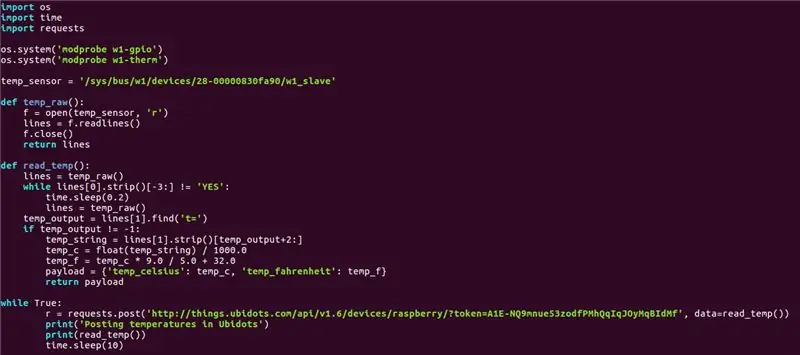
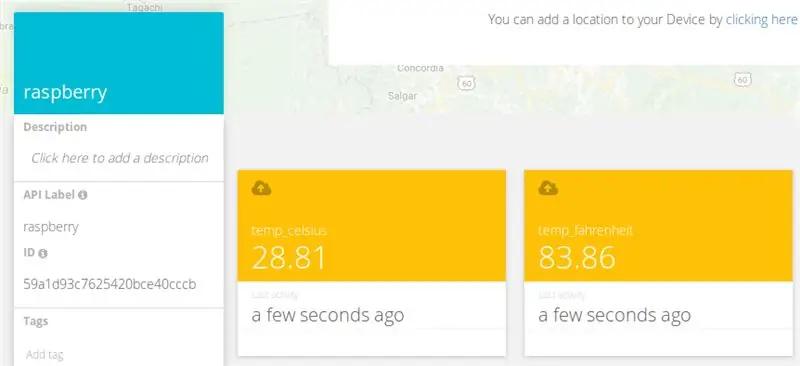
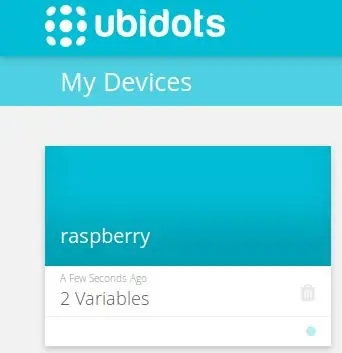
Հիմա ժամանակն է ծածկագրելու::) Ստեղծեք և գործարկեք Python սցենար ձեր համակարգչի տերմինալում.
$ nano onewire_temp_ubidots.py
Այնուհետև տեղադրեք և պահեք հետևյալ ծածկագիրը ձեր տերմինալում. Կոդը ստանալու համար կտտացրեք այստեղ
Համոզվեք, որ 28-00000830fa90 համարը փոխարինեք ձերով և ձեր Ubidots հաշվի նշանը նշանակեք հարցման URL- ում: Եթե չգիտեք, թե ինչպես ստանալ ձեր Ubidots նշանը, օգնության համար դիմեք ստորև բերված հոդվածին.
Գտեք ձեր TOKEN- ը ձեր Ubidots հաշվից
Հիմա փորձենք սցենարը: Տեղադրեք և գործարկեք ստորև նշված սցենարը ձեր համակարգչի տերմինալում:
python onewire_temp_ubidots.py
Եթե այն ճիշտ է աշխատում, ձեր Ubidots հաշվում կտեսնեք նոր սարք ՝ երկու փոփոխականով ՝ temp_celsius և temp_fahrenheit
Քայլ 5: Լրացուցիչ քայլեր. Սարքը և փոփոխականները վերանվանել
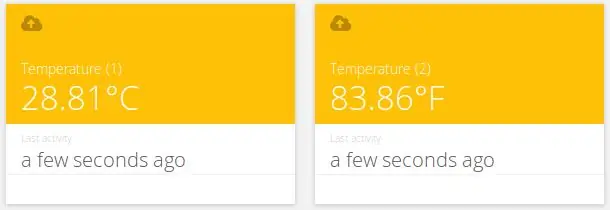
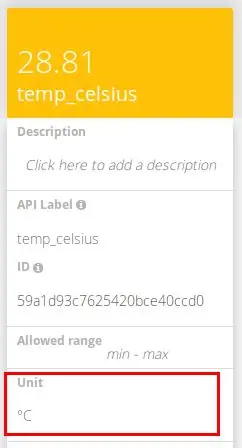
Ստեղծված փոփոխականների անունները նույնն են, ինչ API պիտակները, որոնք API- ի կողմից օգտագործվող ID- ն են: Սա չի նշանակում, որ նրանց անունները հնարավոր չէ փոխել, ուստի խորհուրդ է տրվում փոխել ձեր սարքերի և փոփոխականների անունները `դրանք ձեր անվանացանկին ավելի բարեկամական դարձնելու համար: Ձեր փոփոխականների անունները վերանվանելու համար տես ստորև.
Ինչպես կարգավորել սարքի անունը և փոփոխականի անունը
Կարող եք նաև ավելացնել և հարմարեցնել յուրաքանչյուր փոփոխականի միավորները ձեր ընտրանքների ցանկից:
Ինչպես տեսնում եք վերևում, յուրաքանչյուր փոփոխականի մենք հատկացրել ենք տարբեր միավորներ, ինչպես նաև նշանակել ենք ավելի բարեկամական անուններ `մեր նախագծերի անվանացանկին համապատասխան: Սա խստորեն խորհուրդ է տրվում այն օգտվողներին, ովքեր փնտրում են 100 -ականների կամ սարքերի տեղադրում:
Քայլ 6: Իրադարձությունների կարգավորում
Իրադարձություն (կամ ահազանգ) ցանկացած գործողություն է, որը սկսվում է, երբ տվյալները կատարում կամ գերազանցում են նախագծման կանոնը: Օրինակ, էլ.
Միջոցառումը ստեղծելու համար խնդրում ենք հղում կատարել ստորև բերված հոդվածին.
Միջոցառումներ. Տեքստային հաղորդագրությունների իրադարձության ստեղծում (SMS, էլփոստ և հեռագիր)
Քայլ 7: Արդյունք
Ընդամենը մի քանի րոպեում դուք ստեղծել եք հեշտ DIY ջերմաստիճանի մոնիտորինգի համակարգ: Այժմ տեղադրեք ձեր տվիչները այնտեղ, որտեղ դա անհրաժեշտ է և այսօր սկսեք հետևել ձեր սարքի ջերմաստիճանին:
Շնորհավոր հաքեր:)
Խորհուրդ ենք տալիս:
Arduino ջերմաստիճանի և խոնավության չափման համակարգ - Տեխնիկ eո. 3 քայլ

Arduino ջերմաստիճանի և խոնավության չափման համակարգ | Տեխնիկ eո. Arduino- ի հետ երկու անիմաստ խաղեր կառուցելուց և խաղալով ժամանակս վատնելուց հետո ես ցանկացա օգտակար բան ստեղծել Arduino- ի հետ: Ես առաջ եկա բույսերի համար ջերմաստիճանի եւ օդի խոնավության չափման համակարգի մասին: Նախագիծը փոքր -ինչ դարձնելու համար
Տերարիումի խոնավության և ջերմաստիճանի վերահսկման համակարգ. 11 քայլ (նկարներով)

Խոնավության և ջերմաստիճանի վերահսկման համակարգ Terrarium- ի համար: Այս համակարգը օգտագործում է անջրանցիկ խոնավության և ջերմաստիճանի զոնդ `շրջակա միջավայրի պարամետրերը և Arduino Uno
Ինչպես օգտագործել DHT11 ջերմաստիճանի տվիչը Arduino- ով և տպման ջերմաստիճանի ջերմություն և խոնավություն. 5 քայլ

Ինչպես օգտագործել DHT11 ջերմաստիճանի տվիչը Arduino- ի և տպման ջերմաստիճանի ջերմության և խոնավության հետ. DHT11 տվիչը օգտագործվում է ջերմաստիճանը և խոնավությունը չափելու համար: Նրանք շատ սիրված էլեկտրոնիկայի սիրահարներ են: DHT11 խոնավության և ջերմաստիճանի տվիչը իսկապես հեշտացնում է խոնավության և ջերմաստիճանի տվյալները ձեր DIY էլեկտրոնիկայի նախագծերին ավելացնելը: Այն ըստ
ESP32 NTP ջերմաստիճանի զոնդի պատրաստման ջերմաչափ Steinhart-Hart ուղղիչ և ջերմաստիճանի ահազանգով. 7 քայլ (նկարներով)

ESP32 NTP ջերմաստիճանի զոնդի պատրաստման ջերմաչափ Steinhart-Hart ուղղման և ջերմաստիճանի տագնապի միջոցով. Դեռևս ճանապարհորդում եք «առաջիկա նախագիծ» ավարտելու համար, հրահանգելի է, որը ցույց է տալիս, թե ինչպես եմ ավելացնում NTP ջերմաստիճանի զոնդ, պիեզո բ
Ինչպես ճիշտ միացնել և կարգավորել Mini HiFi դարակի համակարգ (Ձայնային համակարգ). 8 քայլ (նկարներով)

Ինչպես ճիշտ միացնել և կարգավորել Mini HiFi դարակի համակարգ (Ձայնային համակարգ). Ես մարդ եմ, ով հաճույք է ստանում էլեկտրատեխնիկայի մասին սովորելուց: Ես Էն Ռիչարդսի երիտասարդ կանանց առաջնորդների դպրոցի ավագ դպրոց եմ: Սա խրատական եմ դարձնում օգնելու բոլոր նրանց, ովքեր ցանկանում են վայելել իրենց երաժշտությունը Mini LG HiFi Shelf Syste- ից
